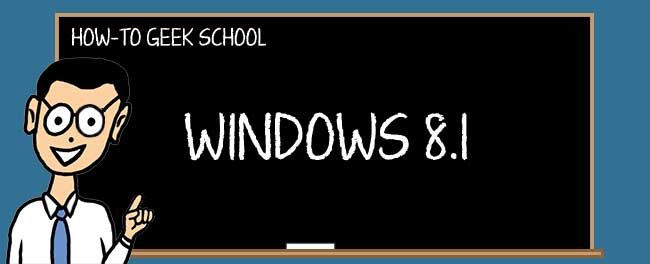
现代技术充斥着操作系统。Android,iOS和Blackberry都是移动操作系统的例子,而Chrome OS,Apple OS X,当然还有Windows被归类为桌面操作系统。操作系统的主要角色应该被简单地定义,但随着时间的推移和操作系统的发展,这个角色变得混乱了。
操作系统的存在完全是为了允许您在硬件上运行程序和执行任务。不管你有没有手机、平板电脑或笔记本电脑,如果那里没有中间人,那么你的用户体验就不太可能走得太远。换句话说,你可以拥有一台计算机的所有组件:主板、CPU、RAM、存储器、电源等,但如果你没有办法让它们一起工作,那么你将看到的只是空白屏幕和错误消息。
然而,多年来,我们对操作系统的看法发生了戏剧性的变化。我们希望他们为我们做更多的事情,而不仅仅是给我们一种让游戏和文字处理发生的方法。大多数操作系统现在都被期望提供给朋友发消息的功能,或者让我们开箱即用来听音乐、看视频或拍照。
为此,本系列旨在打破杂乱,通过所有的额外功能,深入到Windows8.1最重要的部分的核心。诚然,我们将花一些时间讨论各种其他方面,如应用程序和Windows应用商店,但本系列的大部分内容旨在展示您应该知道的Windows功能,以充分利用它的潜力。
这第一章可以更多地看作是一次浏览,即指出和描述Windows8.1与以前的Windows版本的许多不同之处。当你通读它的时候,你应该对这个系统涉及到什么和需要什么有一个明确的概念。
更新1?
您很可能听说过Windows8.1,但很可能您仍然没有使用它。事实是,截至2014年3月,Windows 8.x的采用率徘徊在11%左右,而总体而言,Windows7和Windows XP的采用率分别保持在48%和27%左右。
微软显然面临着一场艰难的采用率之战,近年来,随着越来越多的传统台式机用户涌入iPad和Android设备等移动平台,留住传统台式机用户的竞争变得更加激烈。然而,毫无疑问,仍然需要更老套的计算平台,如台式PC和笔记本电脑。此外,超极本非常受欢迎,你不能否认,Windows机器仍然是用电脑做几乎任何你想做的事情的保证方式。
所有这一切意味着,下次你购买新的Windows电脑时,很可能会附带Windows 8.1,安装了更新1,正如你们中已经升级到Windows 8的11%的人中的许多人可以证明的那样,情况略有不同。
那我们为什么要写这个系列呢?前段时间,我们写了一本书,从头到尾介绍了Windows8。我们当时报道的大部分内容仍然非常相关,但随着大肆宣传的开始屏幕,很多事情都发生了变化,包括它的存在程度(有些人可能会说,令人讨厌)。我们预计随着Windows XP逐渐放弃幽灵,Windows8.1的采用率将会增长,随着最近发布的更新1的发布,我们认为现在是时候对您的当前系统进行相当全面的更新了。
为什么会有这么多的仇恨和鄙视呢?
Windows8与用户之前所知的完全不同。微软有意识地尝试将桌面操作系统与基于触摸的操作系统合并,尽管可以说这很尴尬。其结果是,久经考验的桌面和饱受诟病、经常令人憎恨的开始屏幕混搭在一起(事实也的确如此)。
让开始屏幕雪上加霜的是,缺乏在其环境中运行的值得注意的应用程序。微软自己的应用商店Windows Store随着时间的推移已经变得越来越好,但与苹果和谷歌的产品相比,它仍然相形见绌。
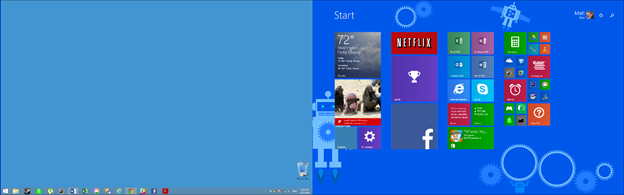
Windows8.1最大的问题之一是开始屏幕和桌面之间的不和谐差异。它是不同的,事实上,它几乎是尽可能地不同。正如我们所提到的,开始屏幕是为触控而设计的,尽管微软已经在创造一个更加鼠标友好的开始环境方面取得了很大进展,但它仍然与其他操作系统明显脱节。
那么,开始屏幕是怎么回事呢?
关于这一点,让我们先来谈谈开始屏幕。开始屏幕(与旧版Windows的开始菜单相比)是一个由正方形和矩形磁贴组成的全屏应用程序启动器。这些磁贴既可以是美化的快捷方式,也可以实际显示实时信息,如新闻、天气、股票和体育比分。
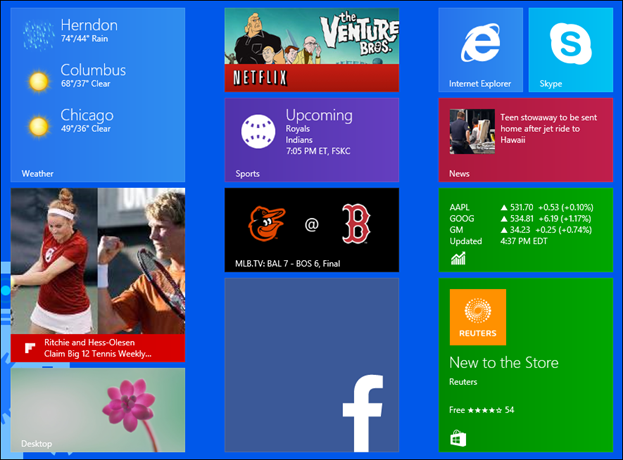
开始屏幕有很大的变化,一开始可能不是很明显,尽管微软试图用屏幕提示来引导用户,但仍然需要一些时间来适应。
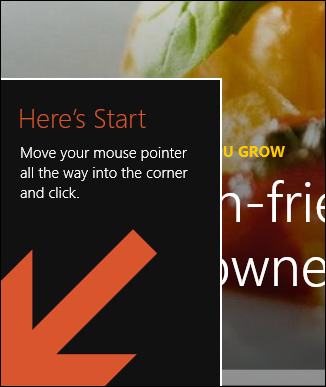
“开始”屏幕实际上有点像旧的“开始”菜单,因为它仍然有一个地方可以放入系统中的所有应用程序。可以通过点击向下箭头或用手指在开始屏幕上向上滑动来访问命名恰当的“app”屏幕。
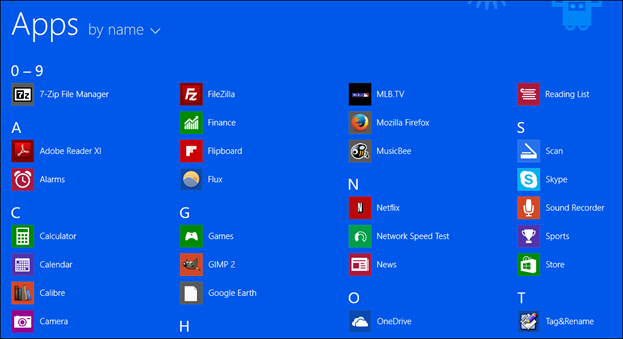
还有更多的内容,正如您可以想象的那样,这与您所习惯的完全不同,所以我们将确保我们在第2课中涵盖每一个细节。
魅力
当您激活右上角或右下角或从右边缘滑动时,您将看到咒语。

在这里,我们把魔咒放在一起,水平对齐,这样你就能更清楚地看到它们。

这些咒语旨在将基本功能打包成四个(外加一个,开始)简单的按钮。使用它们,您可以“搜索”文件、设置等。您可以通过Windows应用商店应用程序“共享”内容。使用“设备”符咒,您可以播放、打印内容,并将内容投影到另一个显示器上。最后,通过“设置”,您可以快速访问重要的PC功能和硬件控制。
我们将在第三课中更多地讨论魅力,但是你可能可以自己做很多这个!。
用你的手指?您需要PC设置
长期以来,更改PC行为或更改其外观的唯一方法是通过控制面板。
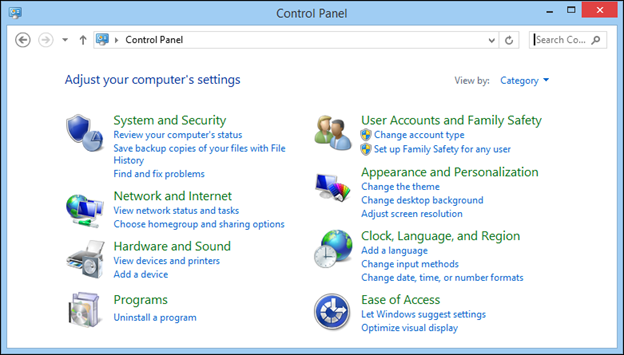
控制面板的问题在于,它是计算时代的遗迹,这个时代正在迅速让位于触摸式设备。如果您想要最大限度地操作您的计算机,控制面板仍然是您的首选,但如果您使用的是Windows 8.1平板电脑,并且没有鼠标(或触控笔/笔),那么您需要方便触摸的PC设置才能有效地管理您的计算机。
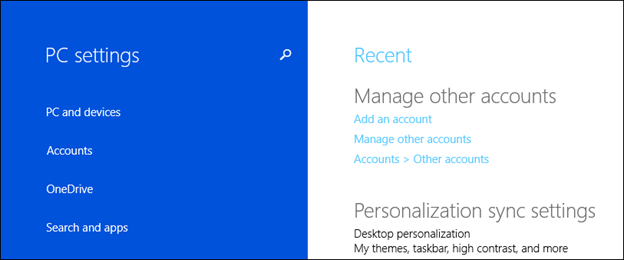
在本系列的大部分内容中,我们将向您介绍PC设置的一些功能以及它们在系统中的工作方式。
别忘了台式机
然后是好的旧台式机,这在很大程度上和你在Windows7中了解和喜欢的台式机是一样的。
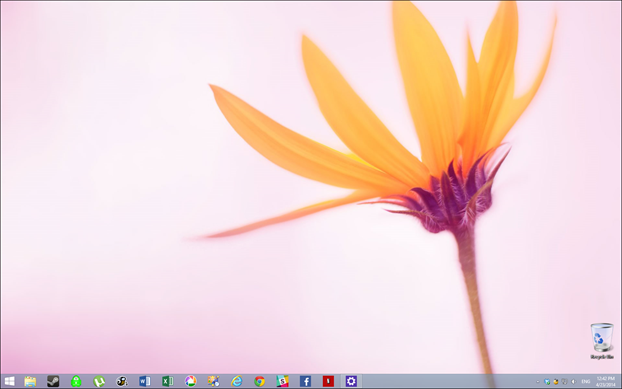
有些情况有所不同,例如视觉样式不再透明,任务栏获得了一些新功能(主要影响开始屏幕功能和行为),但总的来说,有经验的Windows用户熟悉Windows 8.1桌面不会有任何问题。
我们将在整个系列中引用桌面,最后两节课将专门介绍它。如果您真的想了解桌面功能和特性,我们建议您在亚马逊上选择一本Windows 8极客指南作为最终参考。虽然从Windows8到Windows8.1更新1有一些变化,但大体上仍然是同一个桌面。与本系列配合使用,我们的书可以帮助您成为Windows8.1高级用户。
您为什么需要阅读本系列?
如果还不清楚,如果您是Windows8.1的新手,或者只是在努力掌握它,那么您需要阅读本系列文章。
你需要阅读本系列,因为正如我们上面解释的那样,只有11%的Windows用户使用任何版本的Windows 8。这意味着可能会有更多的Windows 8.1新用户在等待,特别是考虑到微软最近结束了对Windows XP的支持。可以肯定地说,随着该公司最近对传统PC用户的小规模但意义重大的认可,越来越多的企业和公司将升级到最新版本。
事实是,Windows8.1在技术上优于其前身,在与Windows7一样的旧硬件上运行得相当好。每一个新的Windows版本,微软都会改进其操作系统中的代码,使其更加稳定和安全。从极客的角度来看,尽管我们对Windows7有很多喜爱甚至怀念的地方,但使用Windows8.1更有意义,特别是现在我们已经有时间习惯它了。
考虑到这一点,让我们简要讨论一下未来两周我们将讨论哪些内容,然后就到此为止。
第2课-使开始屏幕符合您的需要
开始屏幕可能会让很多人感到厌烦。Windows8.1的新用户会发现它与以前的版本有很大的不同。第2课旨在通过集中查看开始屏幕是什么、它是如何组成以及如何使用它来消除困惑。我们还将介绍触摸和传统PC导航(鼠标/键盘),以便您了解如何快速完成任务。
第3课-个性化开始屏幕
不适合简单地给你留下开始屏幕的基础知识,我们将带你了解如何个性化它,使其符合你的需求和个性。第3课重点介绍开始屏幕的背景、颜色,尤其是磁贴,因为这就是开始屏幕的全部内容。了解开始屏幕的所有技巧意味着您几乎完全可以拥有最适合您的外观、感觉和配置。
第4课-使用Windows应用商店和Windows应用商店应用
与开始屏幕一样,Windows应用商店和Windows应用商店应用程序是Windows 8.x的全新功能,因此,我们希望在此过程中相对较早地介绍和解释它们,以便您了解这将如何支持未来的许多Windows功能。
开始屏幕不仅仅是启动应用程序的地方,它还打算成为以触摸为中心的设备的独立环境。因此,Windows应用商店及其应用程序在其中扮演着重要角色。第4课涵盖了您需要了解的有关Windows应用商店的所有内容,甚至讨论了系统附带的几个应用程序。
第5课-使用PC设置
第5课开始我们的PC设置之旅。作为Windows版本,Windows8.1在很多方面(开始屏幕、Windows应用商店、应用程序等)都是独一无二的。PC设置,以及它们类似启动屏幕的外观和感觉,只不过是微软将散乱的、对触摸怀有敌意的控制面板变成用户真正可以接触到的东西的方式,真的是这样。第5课完全介绍“PC和设备”PC设置,其中包括显示、电源和睡眠、自动播放设置等内容!
第6课-使用帐户和浏览同步设置
我们继续浏览PC设置,查看用户帐户,特别是在它们与控制面板版本进行比较时。在此期间,我们将为您提供一些非常有用的信息,告诉您如何使用儿童帐户和Windows家庭安全设置保护您的孩子。
稍后,我们将讲述OneDrive(以前称为SkyDrive),以及它如何通过您的Microsoft帐户在您的设备上同步。这是很重要的东西。了解正在同步的内容非常有用,这样您的设备才能根据您的意愿进行同步。
最后,我们讨论了针对有缺陷或残疾的用户的易访问性设置。
第7课-搜索、应用程序和更多搜索
现在Windows上到处都是搜索功能。只需几个简单的键盘组合,您几乎可以从系统中的任何位置进行搜索。第7课不仅介绍了Search和Apps PC设置,还介绍了Search本身,即如何包含Bing,并粗略介绍了高级查询语法,以及它如何帮助您获得所需的搜索结果。在第7课中,我们不仅要了解搜索和应用程序的PC设置,还要了解搜索本身,即如何包含Bing,并粗略了解高级查询语法,以及它如何帮助您获得所需的结果。即使当你读完这一课的时候,你可能还不是一个搜索专家,但通过一些额外的课外阅读,你肯定会有你需要的信息来提高你的技能。
第8课-其余设置
究竟是什么让我们花了这么长时间才通过所有这些环境呢?
嗯,事实是他们很多,而且他们在一定程度上都很重要。第8课通过讨论隐私、网络、时间和语言,最后讨论更新和恢复来完成探索PC设置的工作。最后一个话题尤其值得停下来探索一下,因为尽管Windows现在比10年前更加稳定和安全,但它仍然会有相当一部分的灾难。了解更多关于如何使您的系统保持更新并在必要时将其从潜在灾难中恢复的信息是结束本课的好去处。
第9课-使用Win+X菜单进行基本管理
当Windows8首次亮相时,很多人在寻找控制面板时都不知所措。我们甚至写了一整篇文章,讨论了访问控制面板的几种方式。Win+X菜单是系统尝试将控制面板的必需品和管理控制台放在一边的尝试,只需单击鼠标右键或键盘组合即可。我们将讨论您可以使用此Win+X菜单做些什么,以便它成为您日常工作的一部分。
第10课-桌面和文件资源管理器
我们应该清楚,一个教训不足以涵盖桌面及其各个部分的每一个可能的角度。毕竟,它仍然是Windows的核心和灵魂,但桌面已经以这样或那样的形式存在了这么长时间,我们只是想通过触摸它来结束它。这最后一课只是一篇复习文章,或者说是一篇安抚人心的文章。换句话说,不用担心,桌面还在,它与Windows7,尤其是Windows8大同小异!
结束 / 结尾 / 结论 / 推论
今天就到这里吧!不用做作业,好好享受你剩下的一天吧。明天我们将认真地开始我们对开始屏幕的分析和探索。